Inserimento di un file DWG direttamente in un assieme
È ora possibile importare i file DWG direttamente in un assieme utilizzando il comando Posiziona componenti. Nella finestra di dialogo Posiziona componente, è ora possibile scegliere di includere un file DWG come un componente posizionato nell'assieme.
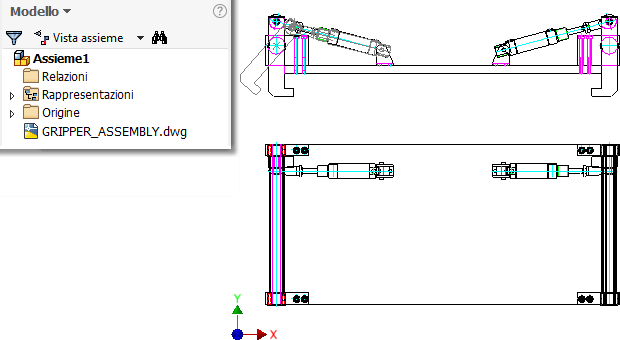
In precedenza, era necessario aprire la geometria DWG in un assieme posizionando un file di parti che conteneva la geometria del modello DWG.
Per maggiori informazioni, vedere Informazioni sull'importazione di file da altri sistemi CAD.
Selezione di più file DWG durante la creazione di più di un sottoposto
È ora possibile inserire più file DWG direttamente in un assieme di Inventor o in un file di parti da usare come un sottoposto DWG associativo.
Quando si posiziona o si importa un file DWG in una parte o in un assieme, qualsiasi nuovo stile di testo o layer creato presenta ora il nome del file come prefisso. Ad esempio, se si dispone di un layer denominato "Layer1" in un file DWG denominato "Filepersonale.dwg", il layer è denominato "Filepersonale | Layer1".
Per ulteriori informazioni, vedere Come importare o aprire i file DWG di AutoCAD.
Nuova opzione del menu contestuale per aprire la parte o l'assieme in AutoCAD
È ora possibile aprire un file DWG di AutoCAD direttamente dal menu contestuale, accessibile facendo clic con il pulsante destro del mouse, nel nodo del browser del modello della parte o dell'assieme in Inventor.
Per aprire rapidamente i file DWG in AutoCAD:
- Fare clic con il pulsante destro del mouse sul nodo del file DWG nel browser del modello.
- Selezionare Apri in AutoCAD
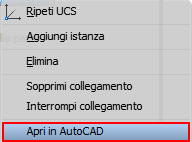
Per ulteriori informazioni, vedere Come importare o aprire i file DWG di AutoCAD.
Ulteriori opzioni del menu contestuale disponibili negli assiemi
Dopo il posizionamento di un file DWG di AutoCAD in un assieme, mediante il menu contestuale, accessibile facendo clic sul pulsante destro del mouse, del nodo del browser del file DWG sono disponibili le seguenti voci del menu contestuale.
- Elimina: elimina il sottoposto DWG dall'assieme.
- Misura: consente di misurare le distanze e gli angoli in una vista, uno schizzo attivo o una bozza.
- Visibilità: mostra o nasconde il sottoposto DWG dal file di assieme.
- Visibilità layer: consente di includere o escludere i layer da mostrare o nascondere nell'assieme.
- Sopprimi collegamento: sopprime o scopre il collegamento al file DWG originale in AutoCAD.
- Interrompi collegamento: interrompe permanentemente il collegamento al file DWG originale in AutoCAD.
Per ulteriori informazioni, vedere Come utilizzare DWG associativi in un file di parti e assiemi.
Geometria dello schizzo del sottoposto DWG ora proiettata automaticamente
 Schizzo
Schizzo  l'opzione Proiezione automatica spigoli durante creazione curva deve essere attivata.
l'opzione Proiezione automatica spigoli durante creazione curva deve essere attivata.
Se l'opzione è attivata, i seguenti tipi di geometria DWG vengono dedotti e proiettati automaticamente dopo la creazione dello schizzo:
- Punti singoli, punti iniziali/centrali/finali, punto centrale di archi e cerchio.
- archi
- Cerchi
- Linee
- polilinee
Nota: Un punto viene dedotto e proiettato da un segmento di una polilinea DWG. Per proiettare l'intera polilinea, utilizzare Proietta geometria DWG.
La geometria DWG tagliata non viene dedotta.
Per ulteriori informazioni, vedere Come proiettare la geometria in uno schizzo 2D.
Miglioramento del comportamento durante la creazione del giunto del sottoposto DWG
In precedenza, quando si creava un giunto sulla geometria del sottoposto DWG, il giunto risultante non veniva creato sullo stesso piano dello schizzo.
Se ora la geometria del sottoposto DWG selezionata è all'interno del piano XY, YZ o XZ, il giunto risultante viene creato sullo stesso piano dello schizzo, nello stesso modo in cui un giunto viene creato tra la geometria 2D di Inventor.
| Versioni precedenti di Inventor | Inventor 2018 |

|

|
Per ulteriori informazioni sull'utilizzo dei sottoposti DWG in file di parti e assiemi, vedere Come utilizzare DWG associativi in un file di parti e assiemi.